Cara Install Fortnite di Android Panduan Lengkap
Persyaratan Sistem
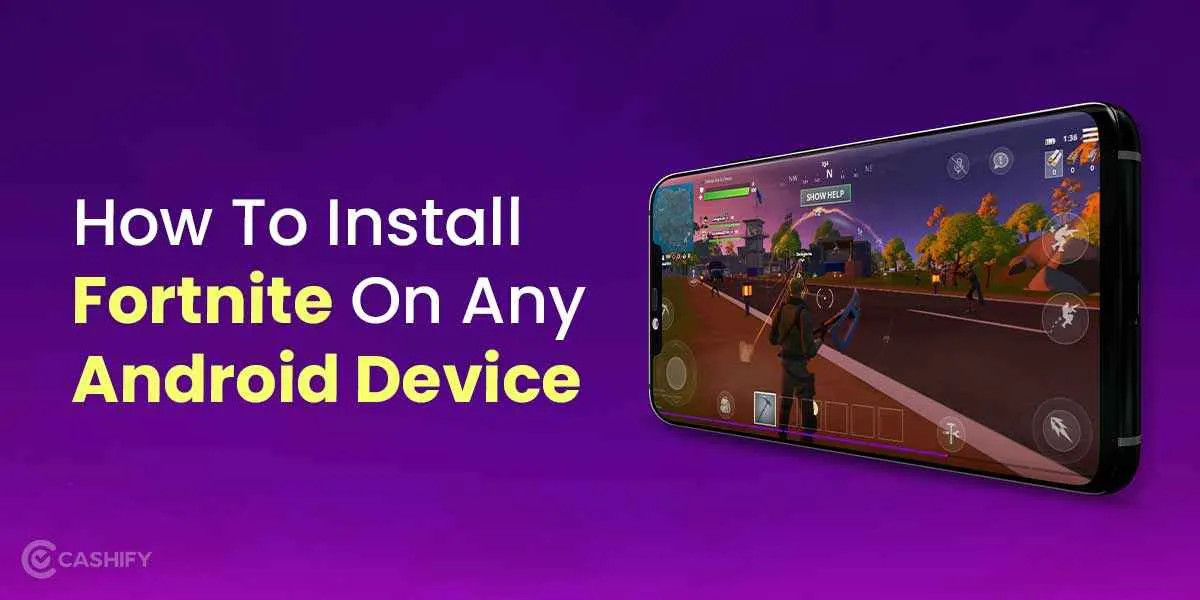
Sebelum terjun ke medan pertempuran di Fortnite, pastikan perangkat Android kamu siap tempur! Game battle royale ini cukup berat, jadi penting banget untuk mengecek spesifikasi ponselmu agar pengalaman bermain tetap lancar jaya. Jangan sampai kamu udah semangat-semangat, eh malah game-nya lag terus! Berikut ini persyaratan sistem minimum dan rekomendasi untuk instalasi Fortnite di Android.
Memenuhi persyaratan minimum mungkin memungkinkanmu untuk bermain, tapi belum tentu optimal. Untuk pengalaman bermain yang lebih smooth dan tanpa hambatan, sebaiknya perangkatmu memenuhi spesifikasi rekomendasi. Selain itu, ruang penyimpanan yang cukup juga krusial, lho!
Spesifikasi Perangkat Android untuk Fortnite
| Spesifikasi | Minimum | Rekomendasi | Catatan |
|---|---|---|---|
| Sistem Operasi | Android 8.0 (Oreo) | Android 10 ke atas | Versi Android yang lebih baru umumnya menawarkan performa dan kompatibilitas yang lebih baik. |
| Prosesor (CPU) | Snapdragon 845 atau setara | Snapdragon 865 atau setara | Prosesor yang lebih powerful akan memberikan pengalaman bermain yang lebih lancar, terutama dalam pertempuran yang ramai. |
| GPU | Adreno 630 atau setara | Adreno 660 atau setara | Kartu grafis yang mumpuni sangat penting untuk rendering grafis yang halus dan detail. |
| RAM | 4 GB | 6 GB atau lebih | RAM yang cukup akan mencegah lag dan crash saat bermain, terutama saat banyak objek di layar. |
| Penyimpanan Internal | 10 GB | 15 GB atau lebih | Fortnite membutuhkan ruang penyimpanan yang cukup untuk instalasi game dan update di masa mendatang. Jangan lupa untuk membersihkan ruang penyimpanan jika diperlukan. |
Masalah yang Mungkin Terjadi Jika Spesifikasi Tidak Memenuhi Persyaratan
Jika spesifikasi perangkat Android kamu di bawah minimum, kamu mungkin akan mengalami masalah seperti lag yang parah, frame rate rendah, game sering crash, dan bahkan game mungkin tidak dapat diinstal sama sekali. Game akan terasa berat dan tidak nyaman untuk dimainkan, sehingga pengalaman bermain menjadi tidak optimal bahkan tidak menyenangkan.
Memeriksa Spesifikasi Perangkat Android
Mengecek spesifikasi perangkatmu gampang banget, kok! Biasanya, informasi ini bisa ditemukan di menu “Setelan” atau “Pengaturan” di ponselmu. Cari menu “Tentang Ponsel” atau yang serupa. Di sana, kamu akan menemukan detail lengkap tentang prosesor, RAM, versi Android, dan kapasitas penyimpanan internal perangkatmu. Jangan ragu untuk mengeksplorasi menu pengaturan ponselmu untuk menemukan informasi tersebut.
Mengunduh Fortnite
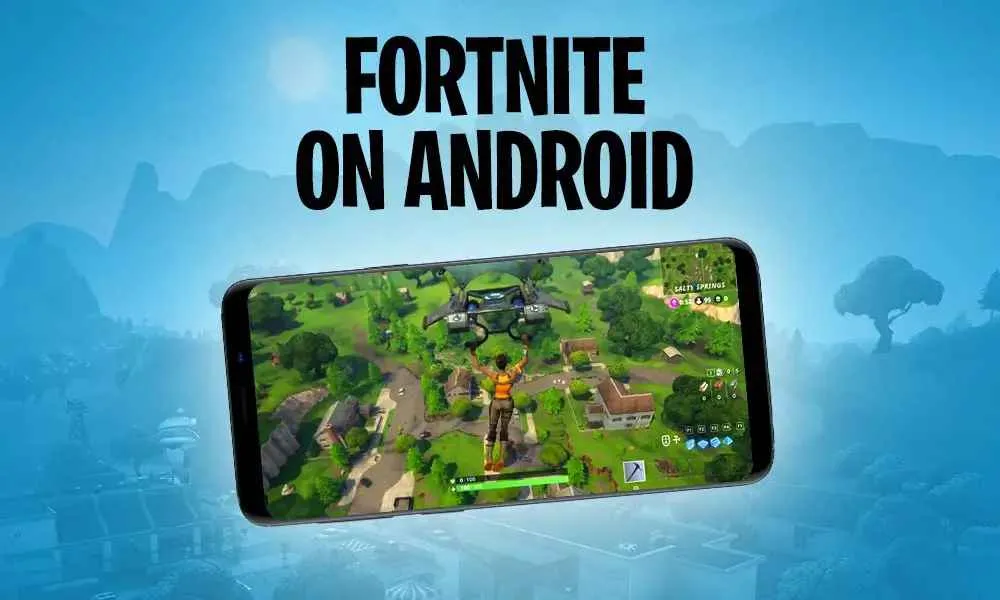
Nah, setelah penantian panjang, akhirnya kamu siap untuk terjun ke dunia Fortnite! Langkah pertama yang harus kamu lakukan adalah mengunduh game-nya. Jangan khawatir, prosesnya nggak serumit yang kamu bayangkan, kok. Asal kamu ikuti langkah-langkah di bawah ini, dijamin lancar jaya!
Mengunduh Fortnite dari sumber resmi, yaitu situs Epic Games, sangat penting untuk memastikan kamu mendapatkan file instalasi yang aman dan terbebas dari malware atau virus. Jangan sampai keseruan bermain Fortnite terganggu karena perangkatmu terkena serangan siber, kan?
Langkah-Langkah Mengunduh Fortnite dari Situs Resmi Epic Games
Berikut langkah-langkah detail yang harus kamu ikuti untuk mengunduh Fortnite secara aman dan mudah. Siapkan koneksi internet yang stabil ya, biar proses unduhan nggak putus-putus.
- Buka situs resmi Epic Games di browser kesayanganmu. Pastikan kamu mengunjungi situs yang benar agar terhindar dari situs palsu yang berbahaya.
- Cari menu “Fortnite” atau tombol yang mengarah ke halaman unduhan Fortnite. Biasanya, menu ini sangat mudah ditemukan di halaman utama situs Epic Games.
- Setelah menemukan halaman unduhan Fortnite, kamu akan melihat tombol “Get Fortnite”. Klik tombol tersebut.
- Kamu mungkin akan diminta untuk masuk (login) ke akun Epic Games. Jika belum punya, kamu bisa mendaftar terlebih dahulu. Pastikan kamu menggunakan email dan password yang valid.
- Setelah masuk, kamu akan diarahkan ke halaman yang menampilkan opsi untuk mengunduh Fortnite. Pilih opsi Android, karena kamu akan menginstalnya di perangkat Android.
- Proses pengunduhan akan dimulai secara otomatis. Kecepatan unduhan bergantung pada kecepatan internetmu. Bersabarlah ya!
- Setelah proses unduhan selesai, kamu akan menemukan file APK Fortnite di folder unduhan perangkatmu.
Mengunduh Fortnite dari sumber resmi sangat penting untuk menghindari malware dan virus yang dapat membahayakan perangkatmu. Jangan pernah mengunduh dari sumber yang tidak terpercaya!
Memverifikasi Keaslian File APK Fortnite
Setelah mengunduh file APK, langkah selanjutnya adalah memverifikasi keasliannya. Ini penting untuk memastikan bahwa file tersebut benar-benar berasal dari Epic Games dan bukan file palsu yang berbahaya. Meskipun sudah diunduh dari situs resmi, verifikasi tetap penting.
Sayangnya, tidak ada cara yang mudah dan instan untuk memverifikasi keaslian file APK secara langsung selain mengunduhnya dari situs resmi Epic Games. Namun, kamu bisa memperhatikan beberapa hal berikut ini sebagai indikator:
- Periksa ukuran file APK. Ukuran file APK Fortnite biasanya cukup besar, sesuai dengan ukuran game yang besar pula. Ukuran yang jauh lebih kecil atau lebih besar dari yang seharusnya bisa menjadi indikasi file palsu.
- Periksa nama file APK. Pastikan nama file sesuai dengan nama resmi Fortnite yang dikeluarkan oleh Epic Games. Ketidaksesuaian nama file bisa menjadi tanda file palsu.
- Periksa sertifikat digital file APK. Ini merupakan proses yang lebih teknis dan membutuhkan pengetahuan khusus. Jika kamu tidak terbiasa dengan hal ini, lebih baik abaikan saja.
Jika kamu ragu dengan keaslian file APK, sebaiknya hapus dan unduh kembali dari situs resmi Epic Games. Lebih baik mencegah daripada mengobati, bukan?
Instalasi Fortnite

Nah, setelah berhasil mengunduh file APK Fortnite, saatnya kita masuk ke tahap instalasi. Prosesnya terbilang mudah, kok! Tapi, tetap perlu ketelitian agar semuanya berjalan lancar. Berikut langkah-langkahnya yang perlu kamu ikuti dengan cermat.
Ingat, pastikan kamu mengunduh file APK Fortnite dari sumber terpercaya untuk menghindari risiko malware atau file yang rusak. Keamanan perangkatmu adalah prioritas utama!
Langkah-Langkah Instalasi Fortnite di Android
Instalasi aplikasi di Android biasanya mudah, tapi terkadang ada beberapa hal yang perlu diperhatikan, terutama untuk game sebesar Fortnite. Berikut langkah-langkah detailnya:
- Temukan File APK: Buka folder unduhan di perangkat Androidmu dan cari file APK Fortnite yang telah kamu unduh. Biasanya file tersebut bernama `Fortnite.apk` atau sejenisnya.
- Ketuk File APK: Setelah menemukan file APK, ketuk file tersebut. Android akan meminta izin untuk menginstal aplikasi dari sumber yang tidak dikenal.
- Aktifkan “Sumber Tidak Dikenal”: Jika muncul peringatan keamanan, kamu perlu mengaktifkan izin instalasi dari “Sumber Tidak Dikenal”. Biasanya, kamu bisa menemukan pengaturan ini di menu Pengaturan > Keamanan > Sumber Tidak Dikenal (lokasi menu bisa sedikit berbeda tergantung versi Android). Aktifkan opsi tersebut. Jangan lupa untuk menonaktifkan kembali pengaturan ini setelah instalasi selesai untuk menjaga keamanan perangkatmu.
- Ikuti Petunjuk Instalasi: Setelah izin diaktifkan, ikuti petunjuk instalasi yang muncul di layar. Proses ini mungkin memakan waktu beberapa menit tergantung kecepatan perangkat dan koneksi internetmu.
- Berikan Izin yang Diperlukan: Selama proses instalasi, Fortnite mungkin meminta beberapa izin, seperti akses ke penyimpanan, mikrofon, dan kamera. Berikan izin yang diperlukan agar game dapat berfungsi dengan optimal. Perlu diingat, hanya berikan izin kepada aplikasi yang memang benar-benar terpercaya.
- Selesai: Setelah instalasi selesai, ikon Fortnite akan muncul di layar beranda atau laci aplikasi. Kamu bisa langsung meluncurkan game dan memulai petualanganmu!
Mengatasi Masalah Umum Selama Instalasi
Jika kamu mengalami masalah selama instalasi, seperti pesan kesalahan atau aplikasi yang gagal terpasang, coba periksa koneksi internetmu, pastikan ada cukup ruang penyimpanan di perangkat, dan pastikan kamu mengunduh file APK dari sumber yang terpercaya. Jika masalah masih berlanjut, coba restart perangkatmu dan coba lagi. Untuk masalah yang lebih spesifik, kamu bisa mencari solusi di forum bantuan resmi Fortnite atau menghubungi tim dukungan mereka.
Pesan Kesalahan dan Cara Mengatasinya
Beberapa pesan kesalahan umum yang mungkin kamu temui selama instalasi Fortnite dan cara mengatasinya:
| Pesan Kesalahan | Solusi |
|---|---|
| “Instalasi Gagal” | Periksa koneksi internet, ruang penyimpanan, dan coba unduh ulang file APK dari sumber terpercaya. Restart perangkat juga bisa membantu. |
| “Aplikasi Tidak Terpasang” | Pastikan izin “Sumber Tidak Dikenal” telah diaktifkan. Jika sudah, coba restart perangkat dan coba instalasi lagi. |
| “Ruang Penyimpanan Tidak Cukup” | Hapus beberapa aplikasi atau file yang tidak terpakai untuk mengosongkan ruang penyimpanan. Fortnite membutuhkan ruang yang cukup untuk terinstal dan berjalan dengan lancar. |
Membuka dan Mempelajari Fortnite

Setelah proses instalasi Fortnite di perangkat Androidmu tuntas, saatnya untuk terjun ke medan pertempuran! Rasakan sensasi membangun benteng, beradu tembak, dan meraih Victory Royale. Panduan singkat ini akan membantumu melangkah dari layar pembuka hingga siap beraksi.
Jangan khawatir jika kamu pemula, Fortnite dirancang agar mudah dipelajari. Dengan sedikit latihan, kamu akan menguasai berbagai mekanisme dan strategi untuk memenangkan pertandingan. Yuk, kita mulai!
Membuka Aplikasi dan Antarmuka Utama
Setelah instalasi selesai, cari ikon Fortnite di layar utama perangkat Androidmu. Ketuk ikon tersebut untuk membuka aplikasi. Kamu akan disambut dengan antarmuka utama yang intuitif. Di bagian tengah layar, biasanya terdapat tombol “Play” yang besar dan mencolok untuk memulai permainan. Di sisi kiri dan kanan, kamu akan menemukan berbagai menu seperti toko item, battle pass, dan pengaturan.
Perhatikan tampilannya; biasanya terdapat banner event terbaru di bagian atas, sementara di bagian bawah, terdapat menu navigasi untuk mengakses berbagai fitur. Secara keseluruhan, desain antarmuka Fortnite dirancang untuk memudahkan navigasi, bahkan bagi pemain baru.
Langkah Awal Bermain Fortnite
Setelah menekan tombol “Play”, kamu akan diarahkan ke beberapa pilihan mode permainan. Untuk pemula, disarankan untuk mencoba mode “Battle Royale” Solo atau Squads. Mode Solo akan melatihmu bermain secara independen, sementara Squads memungkinkanmu berkolaborasi dengan teman. Setelah memilih mode, kamu akan memasuki fase “Lobby”, di mana kamu bisa menunggu hingga pertandingan dimulai. Saat pertandingan dimulai, kamu akan terjun payung ke sebuah pulau besar dan memulai petualanganmu.
Di awal permainan, fokuslah pada pengumpulan sumber daya seperti kayu, batu, dan logam untuk membangun benteng. Jangan lupa mencari senjata dan perlengkapan untuk bertahan hidup. Perhatikan mini-map untuk memantau posisi musuh dan pergerakan zona aman (safe zone). Selamat mencoba!
Panduan Kontrol dan Fitur Utama
Menguasai kontrol dan memahami fitur utama Fortnite adalah kunci kesuksesan. Berikut tabel yang merangkum beberapa kontrol dan fungsinya:
| Tombol/Aksi | Fungsi | Lokasi di Layar | Tips |
|---|---|---|---|
| Tombol Tembak | Menembakkan senjata | Biasanya di sisi kanan bawah | Bidik dengan tepat sebelum menembak. |
| Tombol Bangun | Membangun struktur (tembok, tangga, atap) | Biasanya di sisi kiri bawah | Bangun benteng untuk perlindungan. |
| Mini-map | Menampilkan peta dan posisi pemain lain | Biasanya di pojok kanan atas | Pantau mini-map secara berkala. |
| Tombol Lompat | Melompat | Biasanya di sisi kiri bawah | Gunakan untuk menghindari tembakan. |
Beberapa fitur utama Fortnite yang perlu diketahui pemula adalah:
- Battle Pass: Sistem hadiah yang menawarkan berbagai item kosmetik dan imbalan dengan menyelesaikan tantangan.
- Shop: Toko tempat kamu bisa membeli berbagai item kosmetik, seperti skin karakter dan emotes.
- Crafting: Sistem pembuatan senjata dan item dari sumber daya yang dikumpulkan.
- Building: Sistem membangun struktur untuk perlindungan dan keuntungan strategis.
Mengatasi Masalah Umum
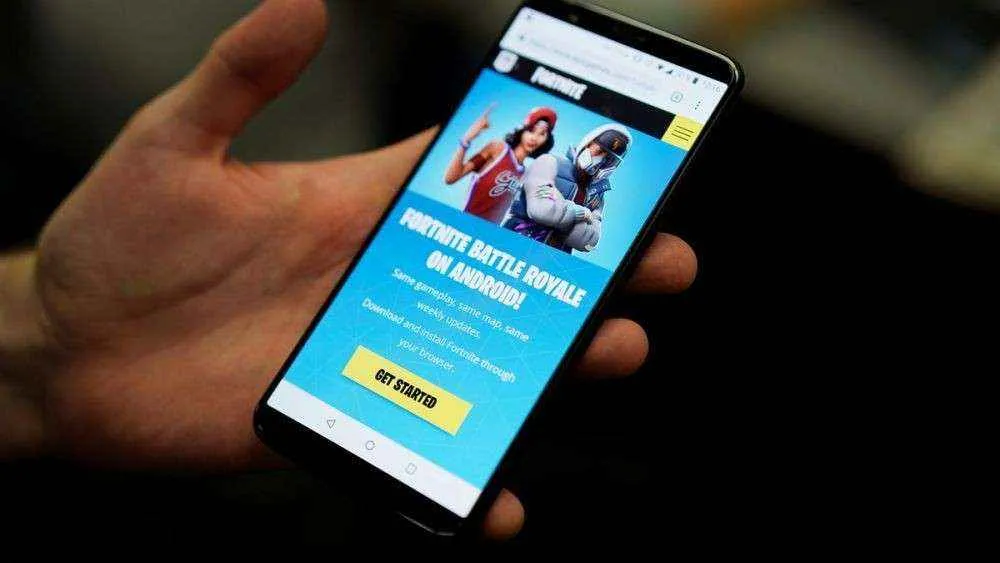
Nah, setelah berhasil menginstal Fortnite, bukan berarti perjalananmu berakhir di situ. Ada beberapa kendala yang mungkin kamu temui, mulai dari masalah instalasi hingga kendala saat bermain. Tenang, kami akan bahas beberapa masalah umum dan solusinya agar kamu tetap bisa menikmati battle royale kesukaanmu!
Berikut beberapa masalah yang sering dihadapi pemain Fortnite di Android dan cara mengatasinya. Jangan panik dulu, ya! Banyak solusi yang bisa dicoba sebelum menyerah.
Masalah Instalasi dan Solusi
- Masalah: Game gagal diunduh atau instalasi terhenti.
- Solusi: Periksa koneksi internet kamu. Pastikan kamu memiliki cukup ruang penyimpanan di perangkat. Coba restart perangkat dan coba lagi instalasinya. Jika masih gagal, coba hapus cache dan data Google Play Store.
- Masalah: Ukuran file instalasi terlalu besar.
- Solusi: Fortnite memang game yang cukup besar. Pastikan perangkatmu memiliki kapasitas penyimpanan yang cukup dan koneksi internet yang stabil untuk mengunduh seluruh file game. Kamu bisa menghapus aplikasi lain yang jarang digunakan untuk menambah ruang penyimpanan.
- Masalah: Terjadi error saat verifikasi.
- Solusi: Coba periksa tanggal dan waktu di perangkatmu. Pastikan sudah sesuai dengan zona waktu yang benar. Restart perangkat dan coba lagi instalasinya. Jika masalah berlanjut, hubungi dukungan Epic Games.
Masalah Saat Bermain dan Solusi
- Masalah: Game berjalan lambat atau lag.
- Solusi: Turunkan pengaturan grafis di dalam game. Pastikan perangkatmu tidak menjalankan aplikasi lain yang memakan banyak resource. Jika masalah masih berlanjut, periksa koneksi internetmu.
- Masalah: Game tiba-tiba menutup (force close).
- Solusi: Pastikan perangkatmu memiliki cukup RAM dan ruang penyimpanan. Coba bersihkan cache dan data Fortnite. Update sistem operasi perangkatmu ke versi terbaru. Jika masalah masih terjadi, hubungi dukungan Epic Games.
- Masalah: Tidak bisa masuk ke akun.
- Solusi: Periksa koneksi internet. Pastikan kamu memasukkan informasi login yang benar. Coba restart game dan perangkatmu. Jika masih bermasalah, coba reset password akunmu.
Mengatasi Masalah Koneksi Internet
Pastikan koneksi internetmu stabil dan memiliki kecepatan yang cukup untuk bermain Fortnite. Coba gunakan koneksi WiFi jika memungkinkan, karena biasanya lebih stabil daripada data seluler. Jika kamu menggunakan data seluler, pastikan kuota internetmu cukup dan sinyalnya kuat. Restart router WiFi kamu jika perlu.
Langkah Pemecahan Masalah Umum
- Restart perangkat Androidmu.
- Periksa koneksi internet dan pastikan stabil.
- Bersihkan cache dan data aplikasi Fortnite.
- Update sistem operasi Android ke versi terbaru.
- Pastikan perangkat memiliki cukup ruang penyimpanan dan RAM.
- Turunkan pengaturan grafis di dalam game.
- Tutup aplikasi lain yang berjalan di latar belakang.
- Jika masalah berlanjut, coba uninstall dan install ulang Fortnite.
Kontak Dukungan Epic Games
Jika setelah mencoba semua langkah di atas masalah masih berlanjut, jangan ragu untuk menghubungi dukungan Epic Games. Mereka memiliki tim yang siap membantu memecahkan masalah yang kamu hadapi. Kamu bisa menemukan informasi kontak mereka di situs web resmi Epic Games.
Simpulan Akhir

Nah, sekarang kamu sudah siap untuk menaklukkan medan pertempuran Fortnite di Android! Dengan mengikuti langkah-langkah di atas, instalasi dan permainan Fortnite dijamin lancar. Jangan lupa untuk selalu update game dan cek spesifikasi perangkat agar pengalaman bermainmu tetap optimal. Selamat bermain dan semoga mendapatkan Victory Royale!


What's Your Reaction?
-
0
 Like
Like -
0
 Dislike
Dislike -
0
 Funny
Funny -
0
 Angry
Angry -
0
 Sad
Sad -
0
 Wow
Wow








